Настройка аппаратного декодирования видеопотока
Большинство современных видеокарт имеют встроенную поддержку аппаратного декодирования видеопотока. На данный момент, далеко не каждый знает о такой способности своей видеокарты, и мы сегодня попытаемся приподнять завесу над этим вопросом.
Когда вы скачиваете фильм, или покупаете диск в магазине, весь видеоматериал содержится в сжатом виде. Процесс сжатия видео называется кодированием, а при просмотре происходит декодирование. Существует два способа декодирования: программное, это когда роль декодировщика берет на себя специальная программа, которая называется кодек, и аппаратный, при котором декодированием занимается специальный чип, установленный на видеокарте. Первый способ использует ресурсы центрального процессора, и не всегда справляется со своей задачей. Например, слабые процессоры, при просмотре видео высокой четкости, могут не справляться с этой задачей, в результате чего, видео будет "тормозить”.
Одним из видеоплейеров, который поддерживает функцию аппаратного декодирования, является Media Player Classic - Home Cinema. Рассмотрим, как настроить его для использования этой функции под управлением операционной системы Windows 7. Для начала нам нужно загрузить программу со страницы разработчика. Можно выбрать в виде инсталлятора или в виде архива. После того, как мы успешно скачаем и установим программу, запустим ее и приступим к настройкам. Идем в пункт меню «View» и выбираем в пункте «Language» русский язык.
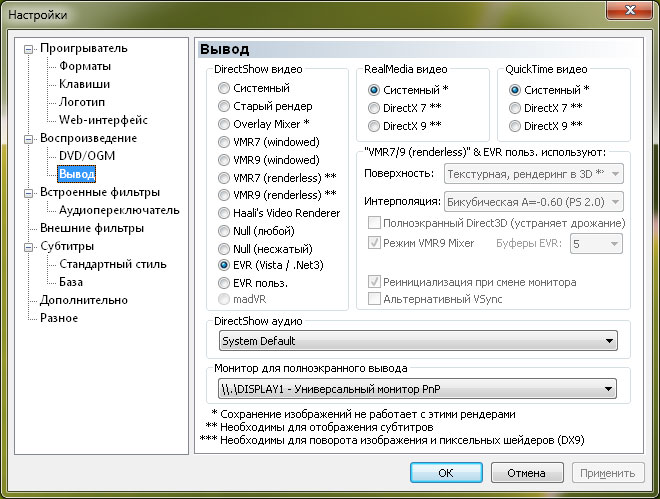
Теперь там же находим «Настройки…». В левой части окна, переходим в раздел «Воспроизведение» -> «Вывод», а в правой части окна в разделе «DirectShow видео» отмечаем пункт «EVR (Vista / .Net3)». Нажимаем «ОК».
Теперь при просмотре фильмов будут использоваться аппаратные ресурсы видеокарты, а не центрального процессора.
Ниже мы приводим список видеокарт, которые на данный момент поддерживают опцию аппаратного декодирования видеопотока:
Когда вы скачиваете фильм, или покупаете диск в магазине, весь видеоматериал содержится в сжатом виде. Процесс сжатия видео называется кодированием, а при просмотре происходит декодирование. Существует два способа декодирования: программное, это когда роль декодировщика берет на себя специальная программа, которая называется кодек, и аппаратный, при котором декодированием занимается специальный чип, установленный на видеокарте. Первый способ использует ресурсы центрального процессора, и не всегда справляется со своей задачей. Например, слабые процессоры, при просмотре видео высокой четкости, могут не справляться с этой задачей, в результате чего, видео будет "тормозить”.
Одним из видеоплейеров, который поддерживает функцию аппаратного декодирования, является Media Player Classic - Home Cinema. Рассмотрим, как настроить его для использования этой функции под управлением операционной системы Windows 7. Для начала нам нужно загрузить программу со страницы разработчика. Можно выбрать в виде инсталлятора или в виде архива. После того, как мы успешно скачаем и установим программу, запустим ее и приступим к настройкам. Идем в пункт меню «View» и выбираем в пункте «Language» русский язык.
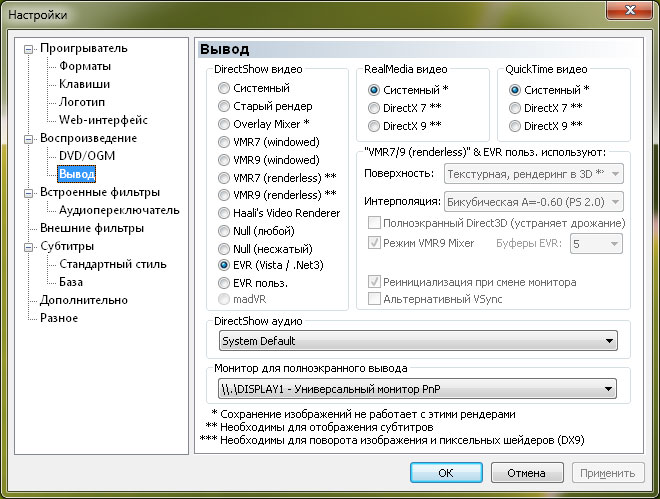
Теперь там же находим «Настройки…». В левой части окна, переходим в раздел «Воспроизведение» -> «Вывод», а в правой части окна в разделе «DirectShow видео» отмечаем пункт «EVR (Vista / .Net3)». Нажимаем «ОК».
Теперь при просмотре фильмов будут использоваться аппаратные ресурсы видеокарты, а не центрального процессора.
Ниже мы приводим список видеокарт, которые на данный момент поддерживают опцию аппаратного декодирования видеопотока:
- ATi Radeon HD 2xxx series
- ATi Radeon HD 3xxx series
- ATi Radeon HD 4xxx series
- NVIDIA GeForce GTX 2xx series
- NVIDIA GeForce 9xxx series
- NVIDIA GeForce 8xxx series
- NVIDIA GeForce 7xxx series